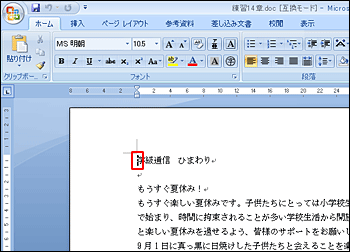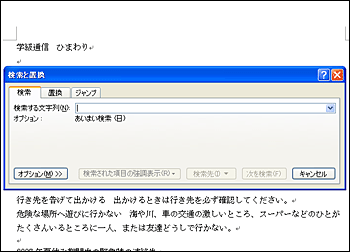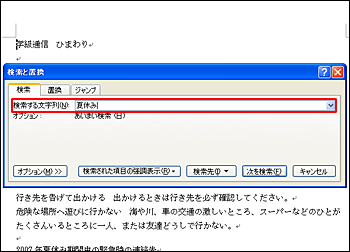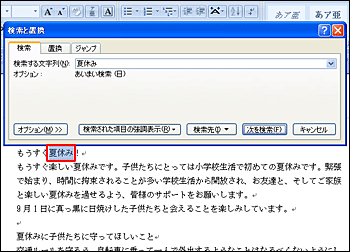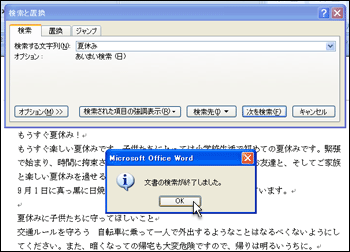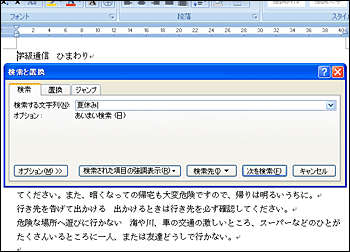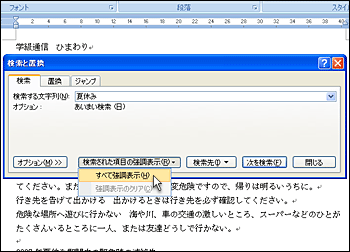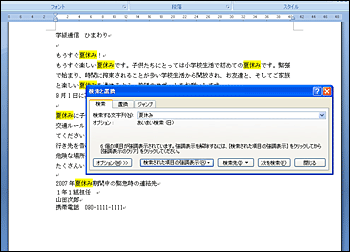|
 |
 |
| |
Word文書の中で、文字列を探したいという場合などに検索機能を使います。何ページにも渡る文書から指定した文字を探す場合に非常に便利です。
1章5節で準備した教材収納フォルダより「練習14章」を開きます。
文書から「夏休み」という文字列を検索していきます。 |
| |
|
|
| |
1.
1行目をクリックしカーソルを表示します。
必ずしも1行目にあわせる必要はありませんが、通常、文字列の検索機能はカーソルより後ろにある文字を検索対象とするためここでは文書の先頭にカーソルをあわせます。
|
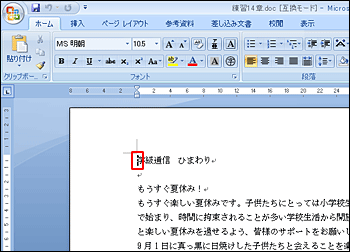 |
| |
|
|
| |
2.
リボンの『ホーム』タブの『編集』グループにある『検索』をクリックします。 |
 |
| |
|
|
| |
3.
『検索と置換』ダイアログボックスが表示されます。
『検索と置換』ダイアログボックスは次節の「文字列を置換する」の操作でも表示されます。異なるのは、表示されたときに、検索の場合は、『検索』タブが、置換の場合は、『置換』タブが選択された状態であるということです。
|
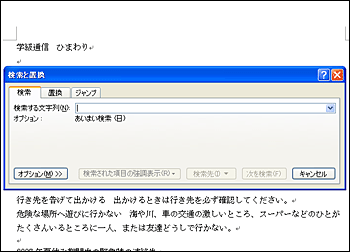 |
| |
|
|
| |
4.
『検索』タブ内の「検索する文字列」ボックス内にカーソルがあることを確認したら、検索文字列「夏休み」と入力します。 |
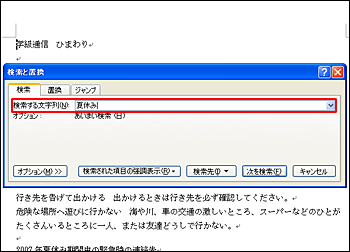 |
| |
|
|
| |
5.
入力が完了したら、『次を検索』ボタンをクリックします。 |
 |
| |
|
|
| |
6.
文書中から1つ目の検索対象文字列が反転表示されます。続けて『次を検索』ボタンをクリックしていくと次の検索文字列が反転表示されます。 |
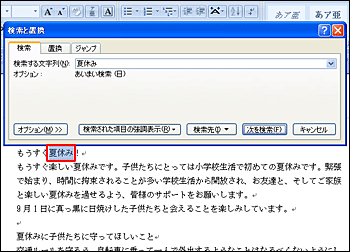 |
| |
|
|
| |
7.
文書中の全ての検索が終了すると、『文書の検索が終了しました』というメッセージが表示されますので、『OK』ボタンをクリックします。
『検索と置換』ダイアログボックスを閉じるときは『キャンセル』ボタンをクリックします。 |
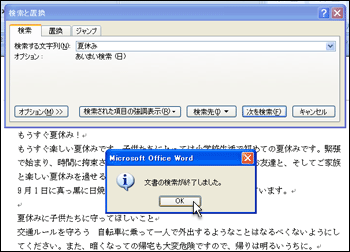 |
| |
|
|
| |
|
|
| |
Tips
検索文字列を全て反転表示させる
検索文字列を全て反転表示させるには次の操作を行います。
(1)
上記、1〜4の操作を行います。 |
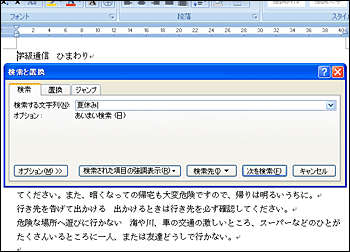 |
| |
|
|
| |
(2)
『検索された項目の強調表示』をクリックし、一覧表示から『すべて強調表示』を選択します。 |
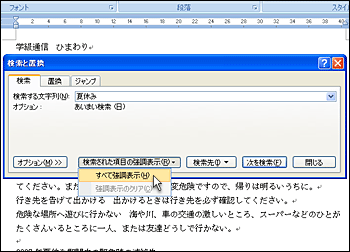 |
| |
|
|
| |
(3)
見つかったすべての項目が強調表示されます。『検索と置換』ダイアログボックスを閉じるにはダイアログボックス内の『閉じる』をクリックします。
また、強調表示を解除するには、
『検索と置換』ダイアログボックス内の『検索された項目の強調表示』をクリックし、一覧表示から『強調表示のクリア』を選択します。 |
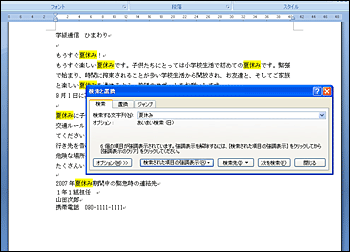 |
| |
|
|